使用您的 Azure 訂用帳戶變更目錄租使用者
組織可能有數個 Azure 點數訂用帳戶。 組織設定的每個訂用帳戶都會與 Microsoft Entra 識別碼 相關聯。
Microsoft Entra ID 是 Microsoft 的雲端式身分識別和存取管理服務,可協助員工登入及存取內部和外部資源。
您可能需要變更您正在使用的 Active Directory,或 將訂用帳戶轉移至另一個 Active Directory 。
當您啟用訂用帳戶時,會根據您使用的電子郵件來建立身分識別。 該身分識別會與組織的 Active Directory 租使用者相關聯,或為該身分識別建立新的目錄租使用者。 您可以看到您在Azure 入口網站右上方所使用的身分識別。
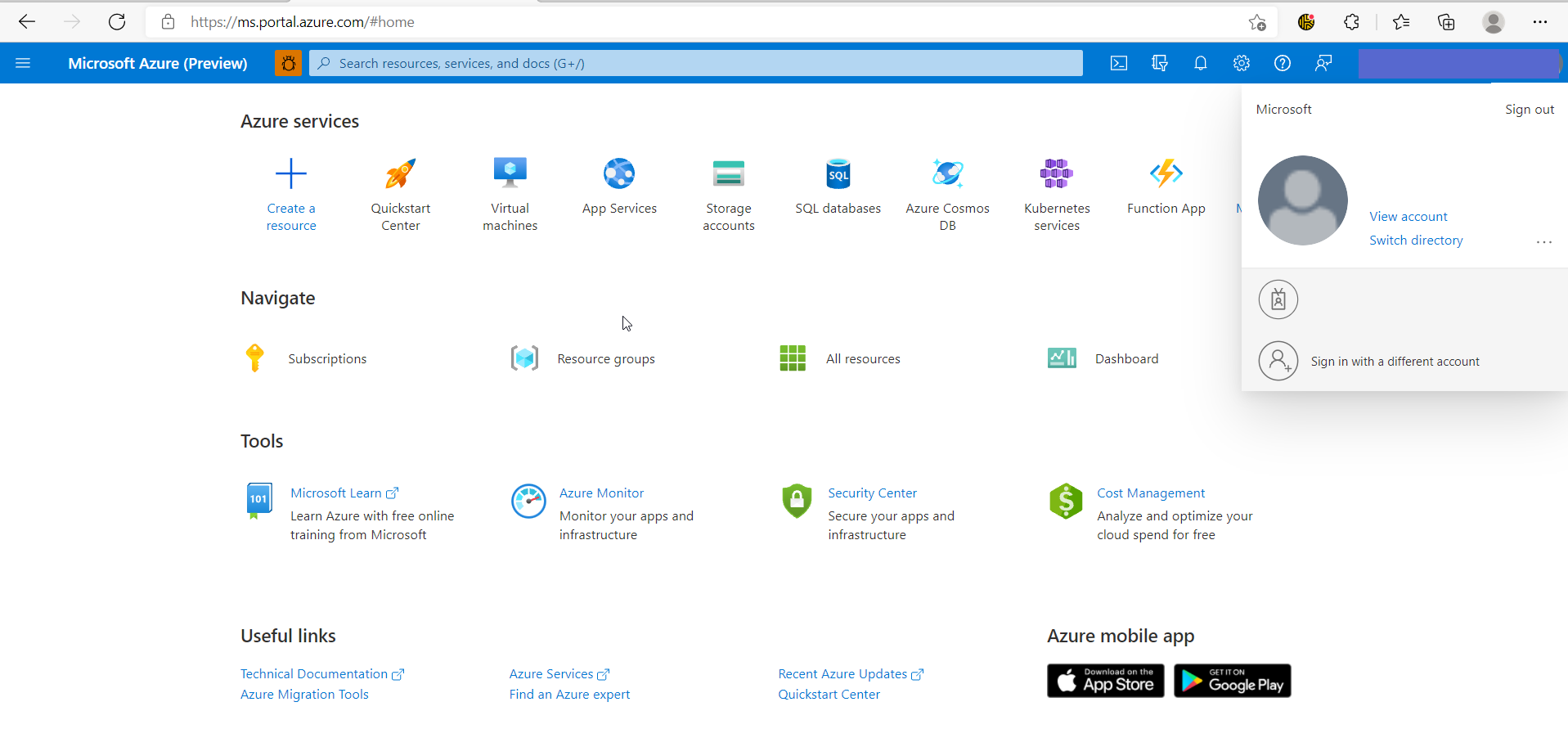
您可以從這裡切換身分識別或切換目錄。 您可能需要變更身分識別來存取特定目錄。
如果您以與多個目錄相關聯的身分識別登入,請選取 [切換目錄]。 您會看到您目前身分識別相關聯的目錄。
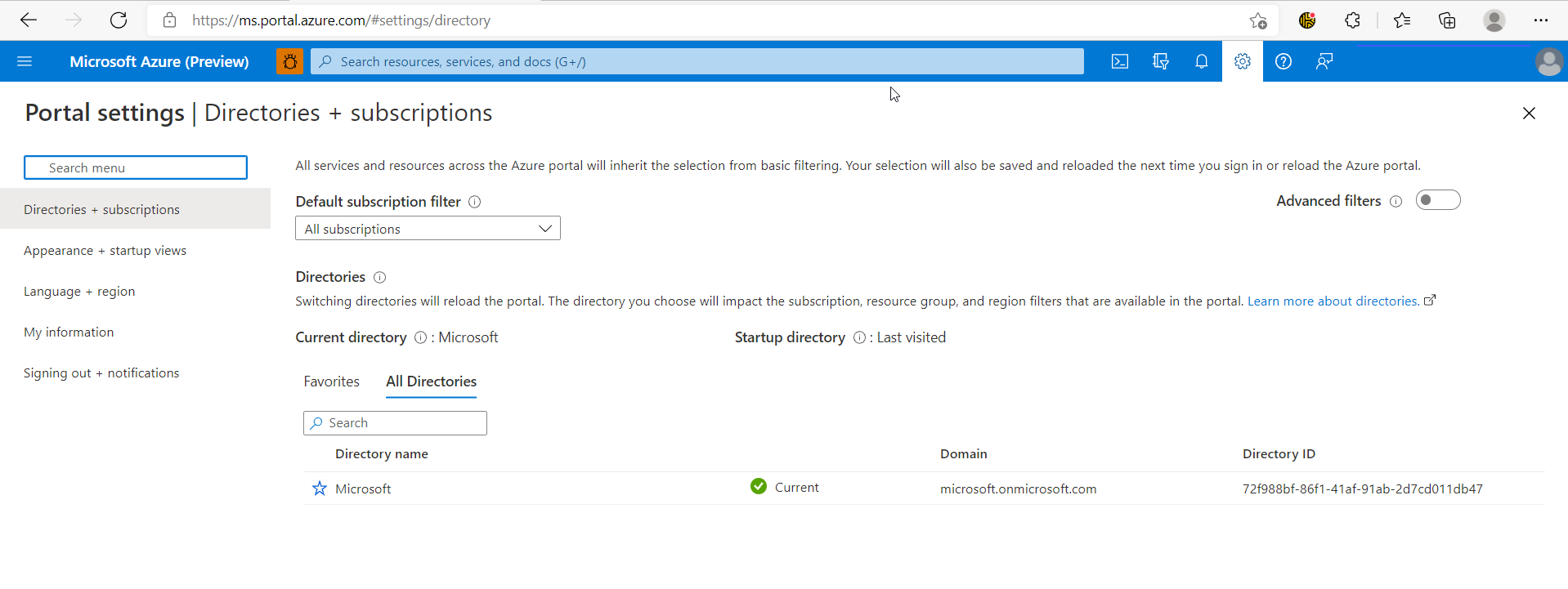
入口網站中的體驗高度相依于與您所使用的身分識別相關聯的目錄。 若要變更目錄租使用者,管理員必須將您的身分識別新增為目標目錄中的使用者。
變更 Microsoft Entra 租使用者的重要性
當您透過 Visual Studio 授權設定 Azure 點數訂用帳戶時,您可以使用工作電子郵件或個人電子郵件來建立您的身分識別。
如果您使用個人帳戶來設定信用額度訂用帳戶,您的身分識別和工作會與組織的 Active Directory 隔離。 假設您一直在處理需要自己訂用帳戶的應用程式,以在部署之前進行測試和學習。 現在,您需要存取貴組織的工作或參考。 變更目錄的租使用者可讓您存取組織的資源,並讓他們存取您的資源。
下圖顯示變更或轉移訂用帳戶時要採取的基本步驟。
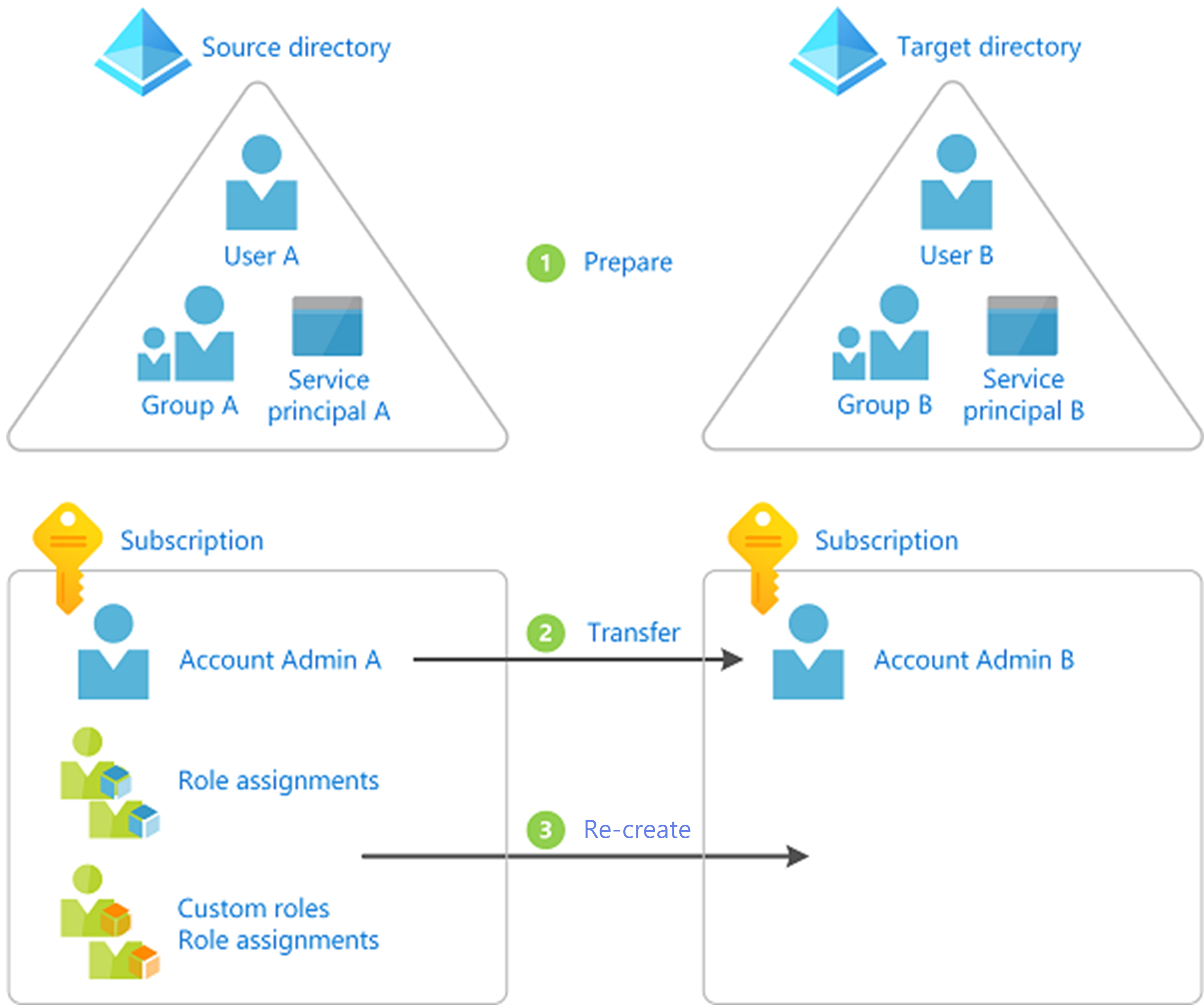
身分識別與存取管理
存取權的位置和方式會根據登入的認證來決定您所看到的內容。 此存取權可在組織階層內的不同層級提供。 您可以在目錄層級、訂用帳戶層級或資源群組內獲得存取權。

您可以在 存取控制 內查看和管理您的存取層級。 您也可以根據存取層級來管理其他人對訂用帳戶的存取權。
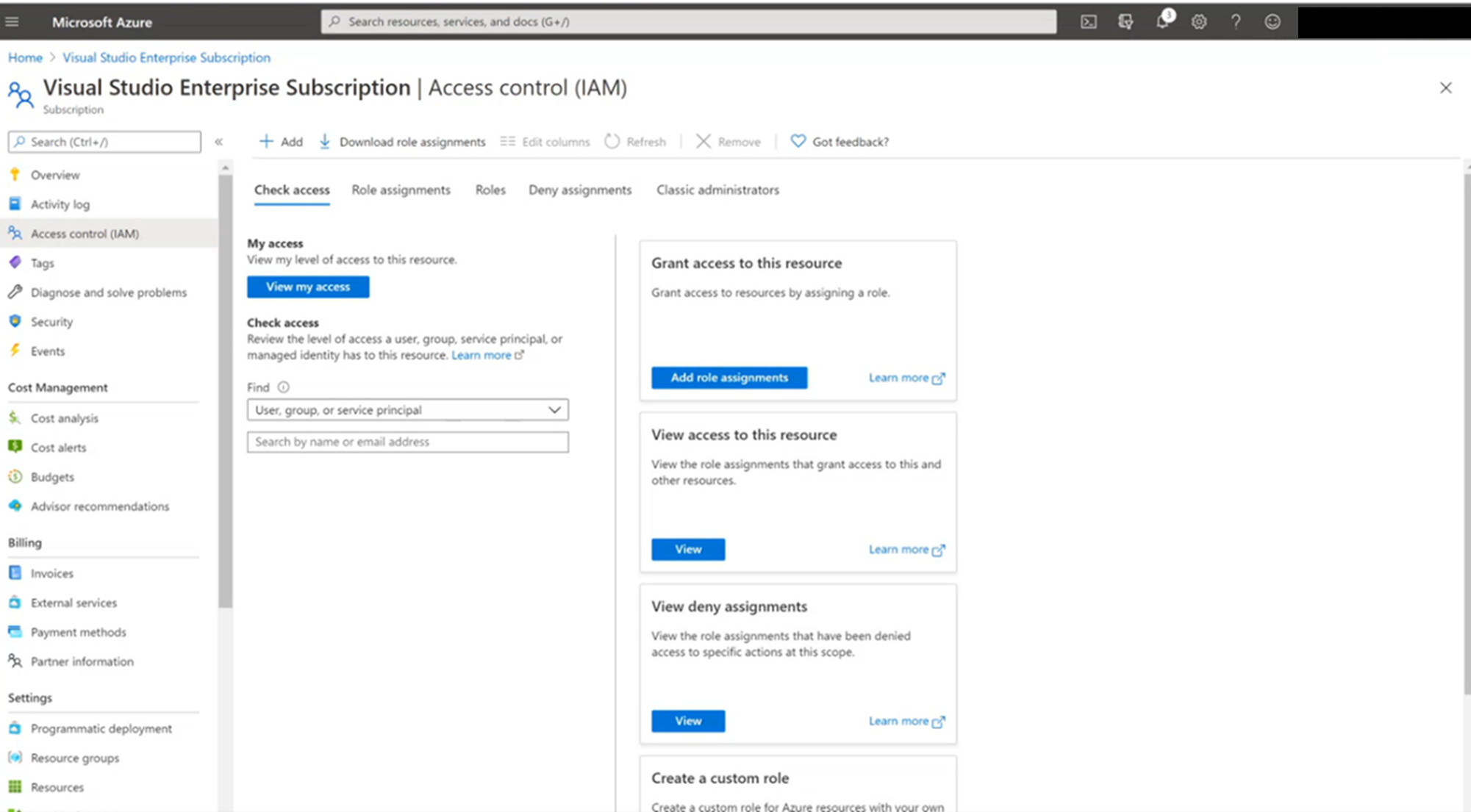
如何變更您的 Azure 目錄租使用者
若要存取另一個 Active Directory,您需要具有變更目錄租使用者所需許可權和存取權的作用中帳戶。 您想要存取之目錄租使用者內的系統管理員,可以將您新增為:
- 使用者
- 來賓
新增並授與適當的許可權之後,您就可以在訂用帳戶內切換目錄。
在 Azure 入口網站的 [訂用帳戶] 頁面登入並選取您要使用的訂用帳戶
選取 [變更目錄]
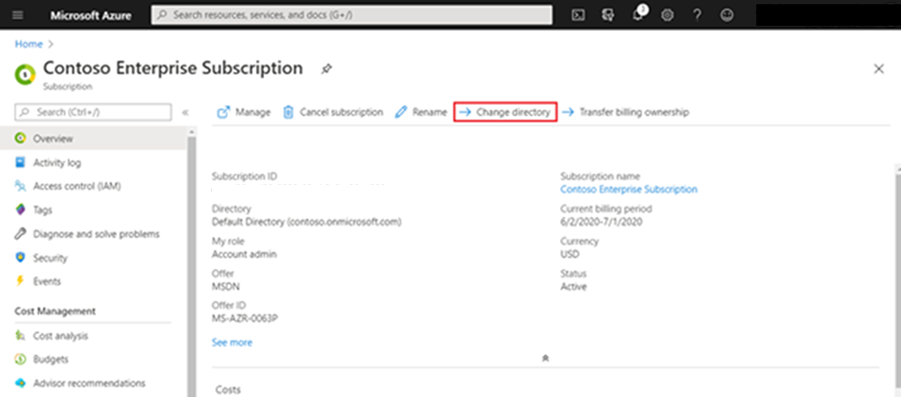
一個方塊會浮出水面來選擇新的目錄
選取 [變更]
注意
如果您沒有目標目錄的存取權,它就不會顯示。 訂用帳戶的目錄變更之後,您會收到成功訊息。
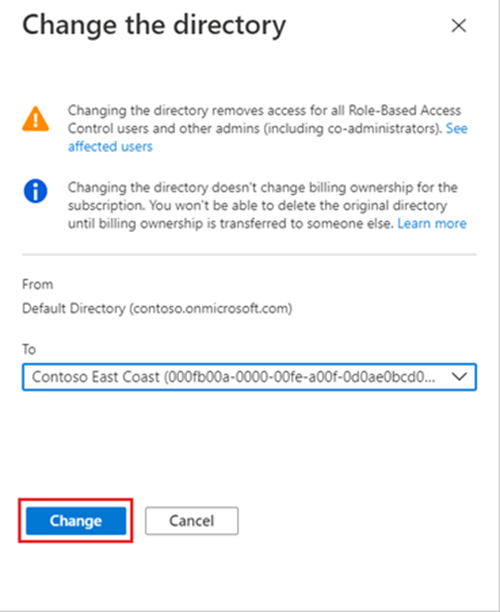
選取訂用帳戶頁面上的 [切換目錄] 以存取新目錄
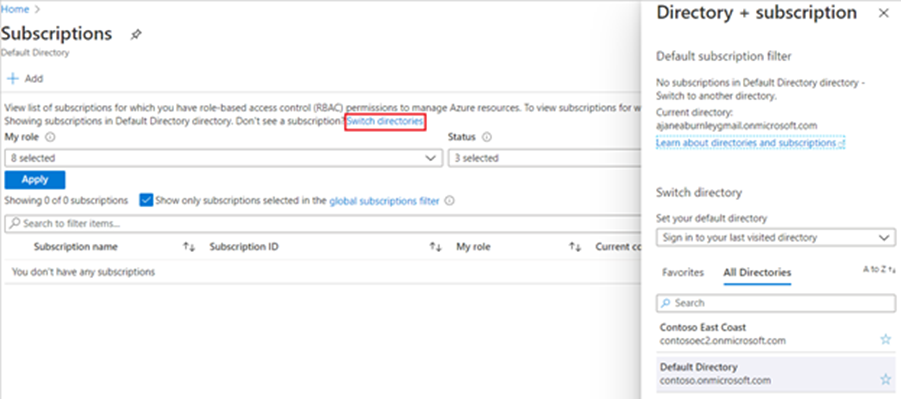
您也可以移至目標目錄並新增管理員,以存取目標目錄並變更租用。請遵循 下列指示 ,瞭解如何將管理員新增至您的訂用帳戶。 完成後,管理員可以存取這兩個目錄,而且可以為您變更租使用者目錄。
意見反應
即將登場:在 2024 年,我們將逐步淘汰 GitHub 問題作為內容的意見反應機制,並將它取代為新的意見反應系統。 如需詳細資訊,請參閱:https://aka.ms/ContentUserFeedback。
提交並檢視相關的意見反應